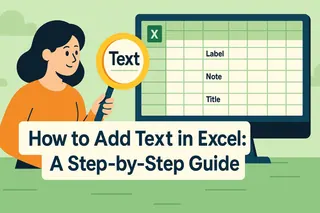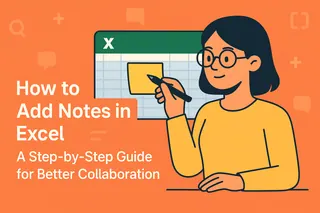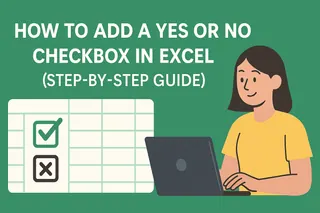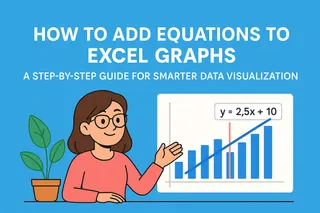Excel sigue siendo una herramienta indispensable para profesionales de negocios, pero los datos sin formato adecuado pueden ser difíciles de interpretar. Una técnica simple pero poderosa para mejorar la claridad es agregar comas, ya sea como separadores de miles en números o delimitadores en cadenas de texto.
Como Gerente de Crecimiento de Usuarios en Excelmatic, he visto cómo el formato correcto de comas transforma hojas de cálculo desordenadas en informes pulidos. Aunque Excel ofrece métodos manuales, herramientas modernas con IA como Excelmatic pueden automatizar este proceso. A continuación, te muestro tanto técnicas tradicionales como soluciones automatizadas.
Por qué el formato de comas es importante en datos empresariales
Antes de comenzar, veamos por qué las comas son cruciales:
- Legibilidad numérica: Compara "2500000" vs. "2,500,000"—el segundo es comprensible al instante
- Organización de texto: "LondresUKParísFrancia" cobra sentido al formatearse como "Londres, UK, París, Francia"
- Presentación profesional: Los datos bien formateados generan credibilidad con las partes interesadas
Método 1: Formato de números en Excel (enfoque básico)
Para separadores de miles rápidos:
- Selecciona las celdas objetivo
- Clic derecho → Formato de celdas → Pestaña Número
- Marca "Usar separador de miles (,)"
- Establece decimales si es necesario
Consejo profesional: Funciona bien para informes estáticos pero requiere actualizaciones manuales.
Método 2: Formato condicional para inserción dinámica de comas
Cuando necesitas formato contextual:
- Selecciona tu rango de datos
- Inicio → Formato condicional → Nueva regla
- Elige "Usar una fórmula..."
- Ingresa la condición (ej.
=A1>1000) - Establece el formato para incluir separadores de miles
Ideal para paneles que monitorean KPIs.
Método 3: Fórmulas para formato de cadenas de texto
Para insertar comas entre elementos de texto (ej. ciudad/estado):
=SUBSTITUTE(A1," ",", ")
Para listas que requieren comas seriales:
=TEXTJOIN(", ",TRUE,A1:C1)
Método 4: Texto en columnas para reestructurar datos
Con datos delimitados por espacios:
- Selecciona columna → Datos → Texto en columnas
- Elige "Delimitado" → Espacio como delimitador
- En celdas destino, usa CONCATENAR con comas
La solución moderna: Automatiza el formato con Excelmatic
Mientras que los métodos de Excel funcionan, requieren configuración manual. Excelmatic revoluciona esto con:
- Autoformato con IA: Describe tu formato deseado y Excelmatic lo aplica al instante
- Actualizaciones dinámicas: Fórmulas y formato se ajustan automáticamente
- Procesamiento por lotes: Formatea conjuntos de datos completos con un clic
Por ejemplo, al importar datos financieros, Excelmatic puede:
- Detectar columnas numéricas
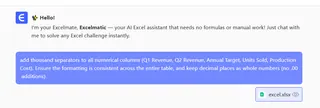
- Aplicar formato de comas adecuado
- Mantener consistencia en todos los informes
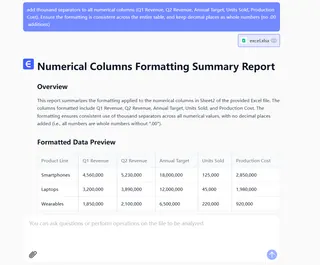
Mejores prácticas para uso de comas
- Consistencia: Usa comas o puntos según estándares regionales
- Legibilidad: Combina comas con escalas de color para números grandes
- Exportación: Verifica que los formatos se mantengan al guardar en CSV
Conclusión
Dominar el formato de comas en Excel mejora la profesionalidad y usabilidad de tus datos. Mientras que los métodos de Excel son básicos, herramientas como Excelmatic eliminan tareas repetitivas, permitiéndote enfocarte en el análisis.
¿Listo para optimizar tu flujo de trabajo? Prueba Excelmatic gratis y descubre cómo la IA puede transformar tu gestión de hojas de cálculo.